Comment télécharger votre site Web avec Dreamweaver
Dreamweaver dispose d'un ensemble sophistiqué de commandes qui vous permettent de vous connecter à un serveur web et télécharger des fichiers à ce serveur - dans Dreamweaver-parler, “ mettre les fichiers sur le serveur ” - Ou des fichiers à partir du serveur téléchargement - “ obtenir les fichiers du serveur ”. Pour télécharger les pages à l'aide de Dreamweaver, suivez ces étapes:
Sommaire
- Si le panneau fichiers est pas visible, choisissez fenêtre-files pour ouvrir le panneau fichiers. alternativement, appuyez sur f8.
- Cliquez sur les bouton connecter à hôte distant.
- Cliquez sur le bouton développer / réduire.
- Sélectionnez les fichiers que vous souhaitez télécharger sur le serveur de la fenêtre des fichiers locaux.
- Cliquez sur le bouton mettre fichiers.
- Cliquez sur oui.
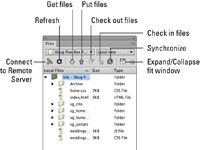
 Agrandir
AgrandirSi le panneau Fichiers est pas visible, choisissez Fenêtre-Files pour ouvrir le panneau Fichiers. Alternativement, appuyez sur F8.
Le panneau Fichiers affiche les fichiers locaux associés avec le site sur lequel vous travaillez. Pour votre commodité et la facilité de visualisation, La figure montre le panneau non ancré.
Cliquez sur les bouton Connecter à hôte distant.
Dreamweaver se connecte au serveur distant en utilisant les informations d'identification que vous avez fournies lorsque vous configurez le site.
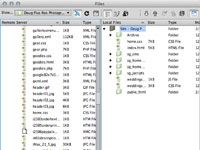
 Agrandir
AgrandirCliquez sur le bouton Développer / Réduire.
Dreamweaver augmente la taille du panneau et divise le panneau en deux volets. Le volet sur la gauche montre les fichiers sur le serveur distant, et le volet de droite montre les fichiers sur la machine locale.
Sélectionnez les fichiers que vous souhaitez télécharger sur le serveur de la fenêtre des fichiers locaux.
Si vous téléchargez des pages éditées sur lequel vous avez pas modifié les fichiers associés, vous ne devez sélectionner des fichiers (tels que des images) qui sont associés avec les fichiers que vous avez téléchargées à moins qu'ils aient changé.
Cliquez sur le bouton Mettre fichiers.
Dreamweaver ouvre la boîte de dialogue Fichiers dépendants, à partir de laquelle vous pouvez télécharger des fichiers associés à la page, tels que des images et ainsi de suite.
Cliquez sur Oui.
Dreamweaver télécharge les fichiers sélectionnés, avec tous les fichiers associés avec le fichier sélectionné.
Sinon, cliquez sur Non si vous savez que les fichiers associés avec le fichier vous téléchargez ont pas été changé, et pas de nouveaux fichiers ont été liés au fichier.
Vous pouvez également télécharger une page que vous éditez en cliquant sur l'icône Gestion des fichiers (qui ressemble à deux flèches, une vers le haut et l'autre vers le bas), puis en cliquant sur Mettre. Alternativement, vous pouvez appuyer sur Ctrl + Maj + U (Windows) ou Pomme + Maj + U (Mac).





